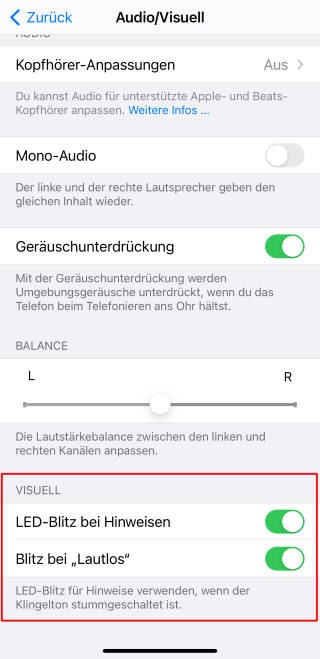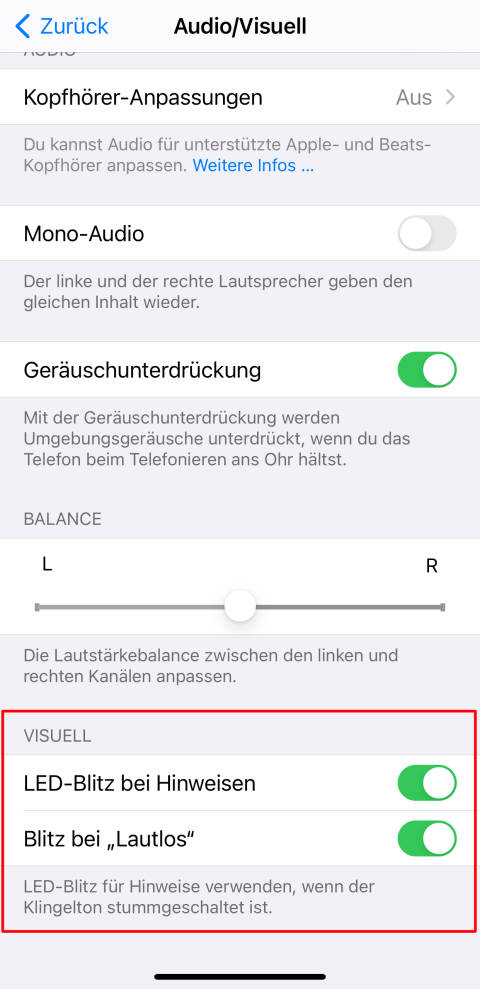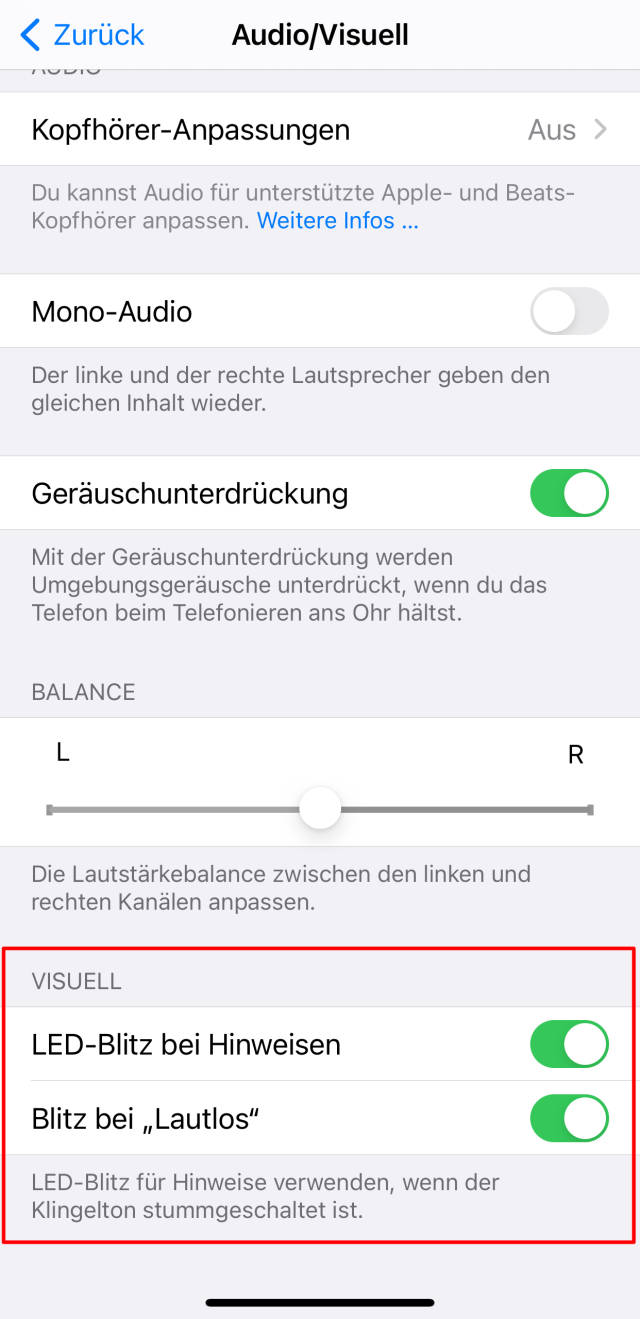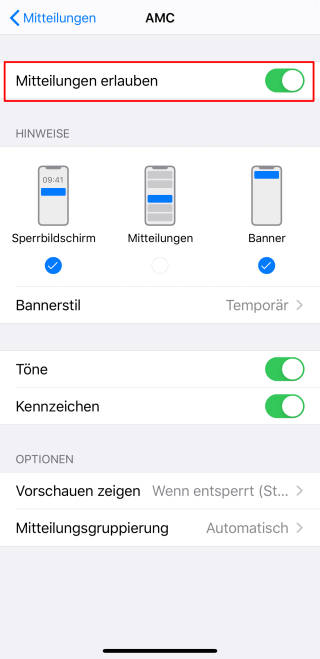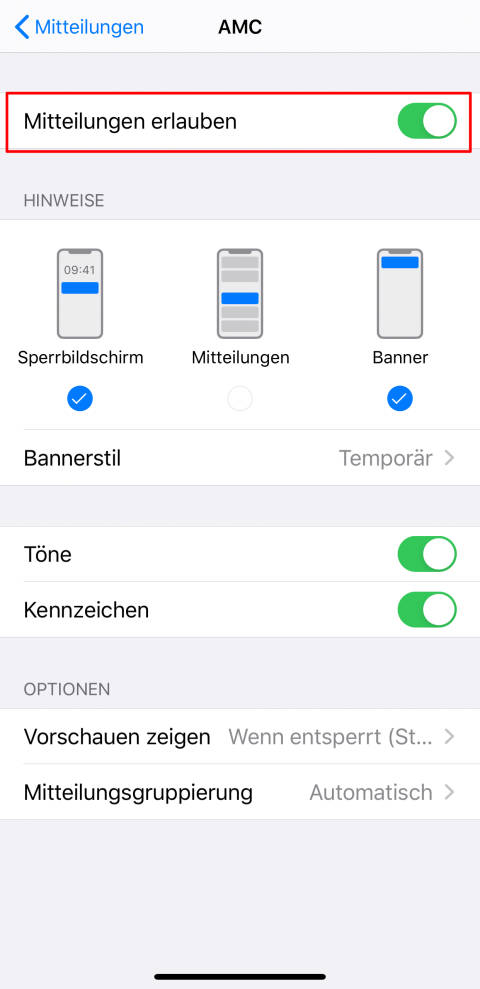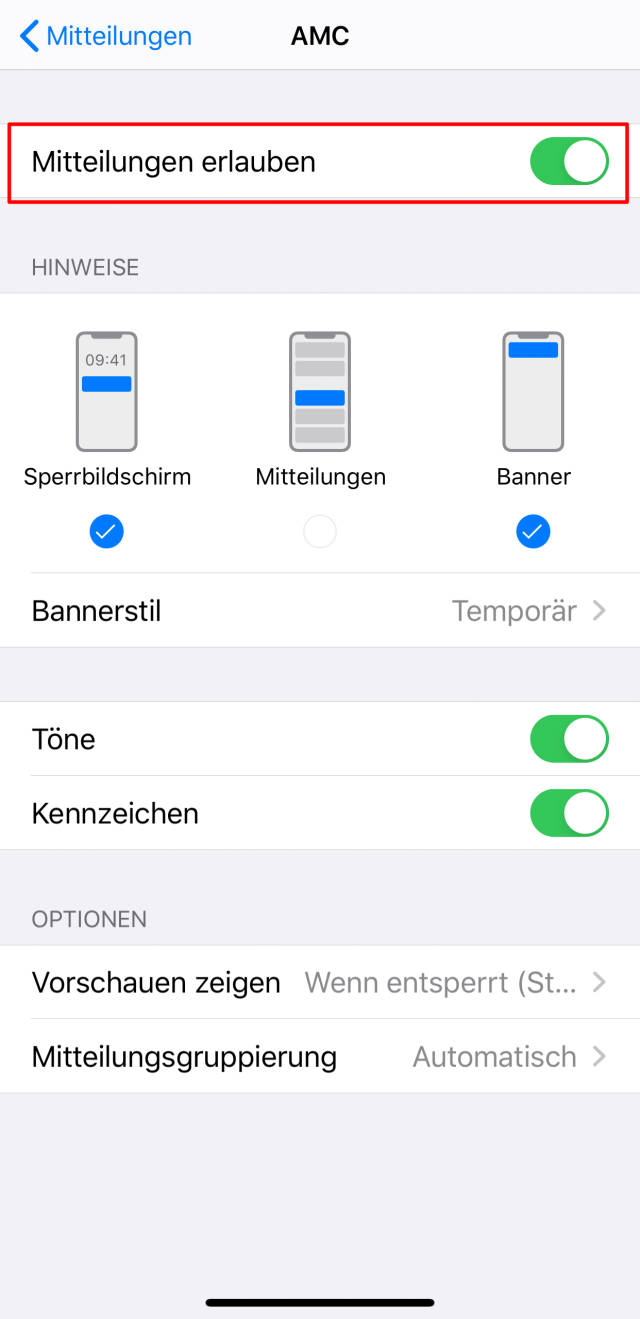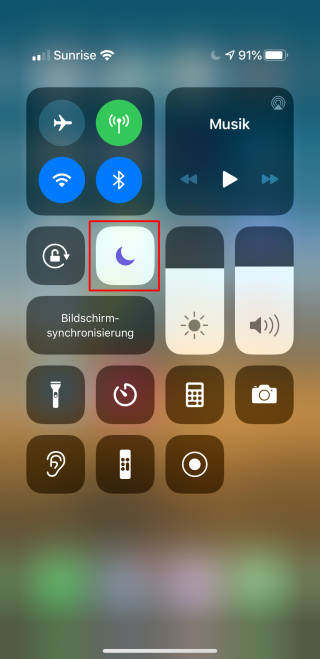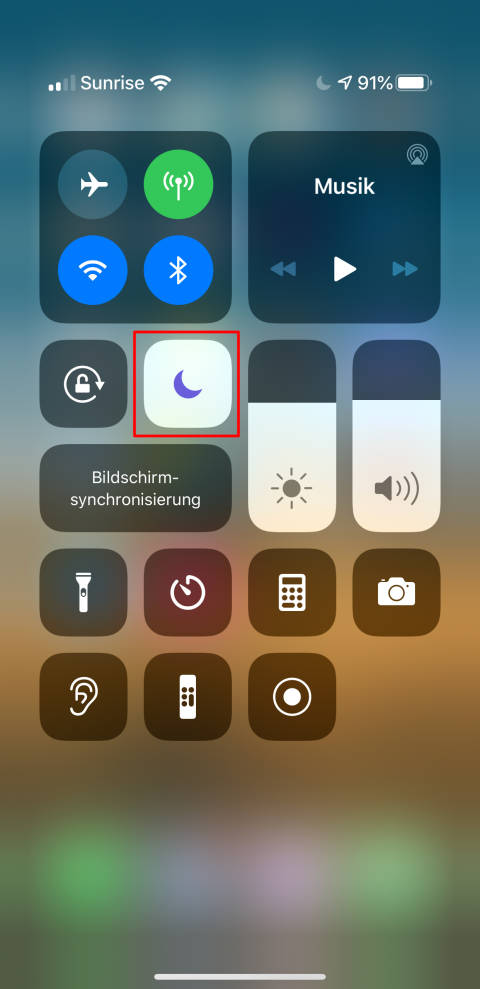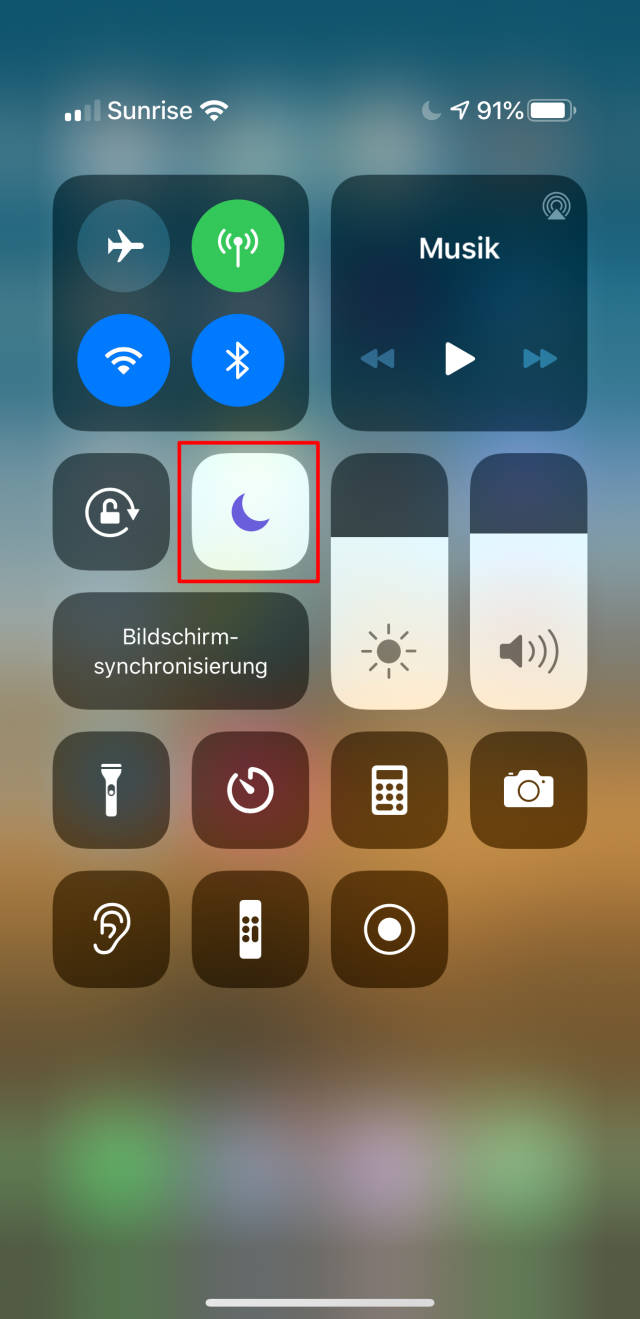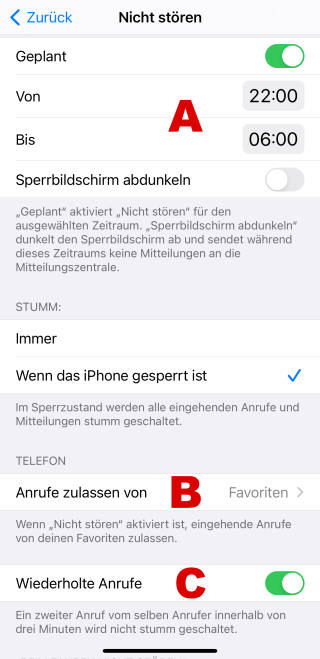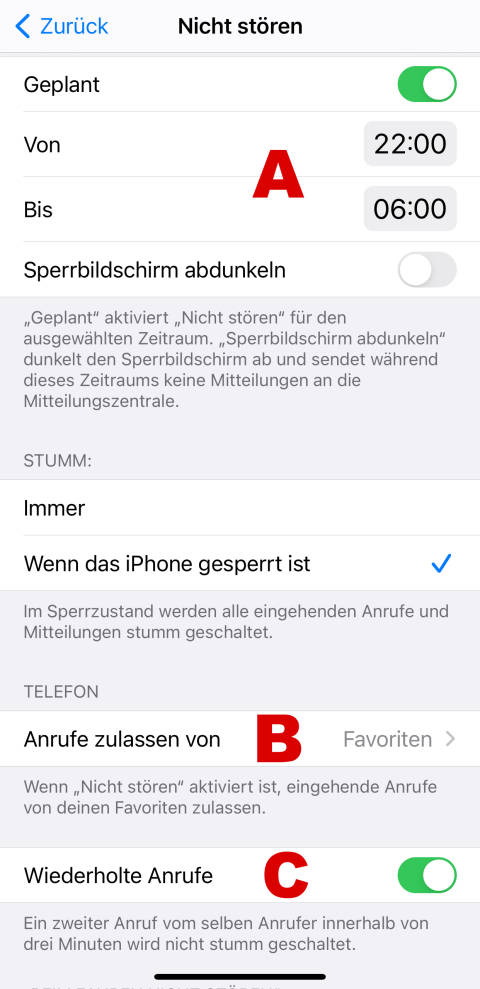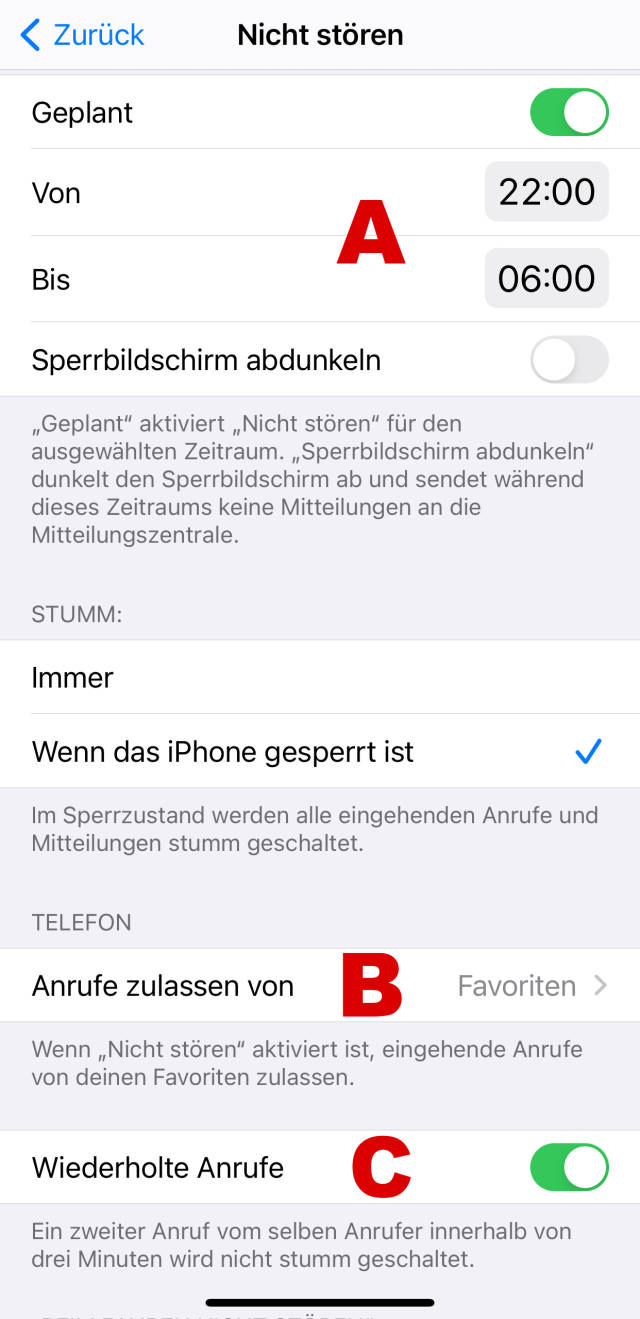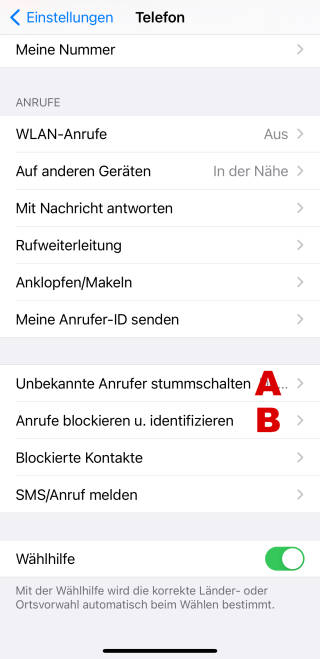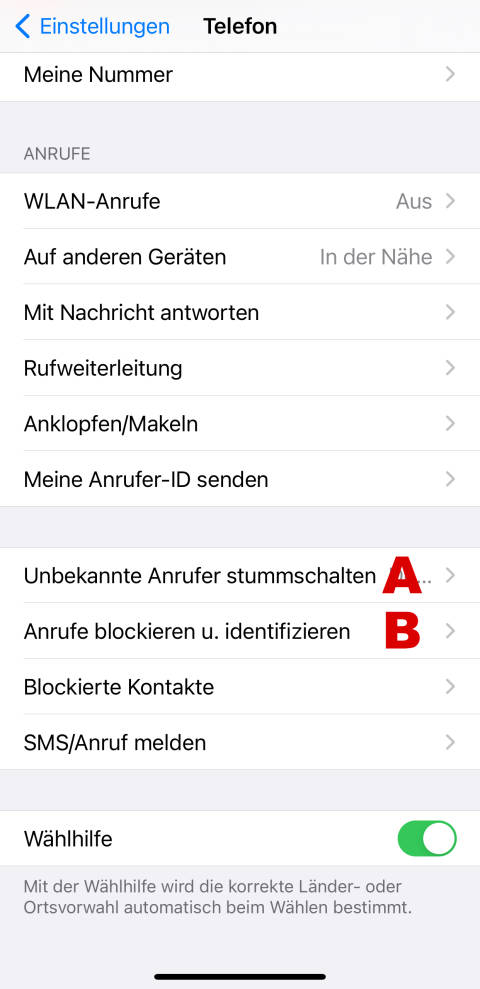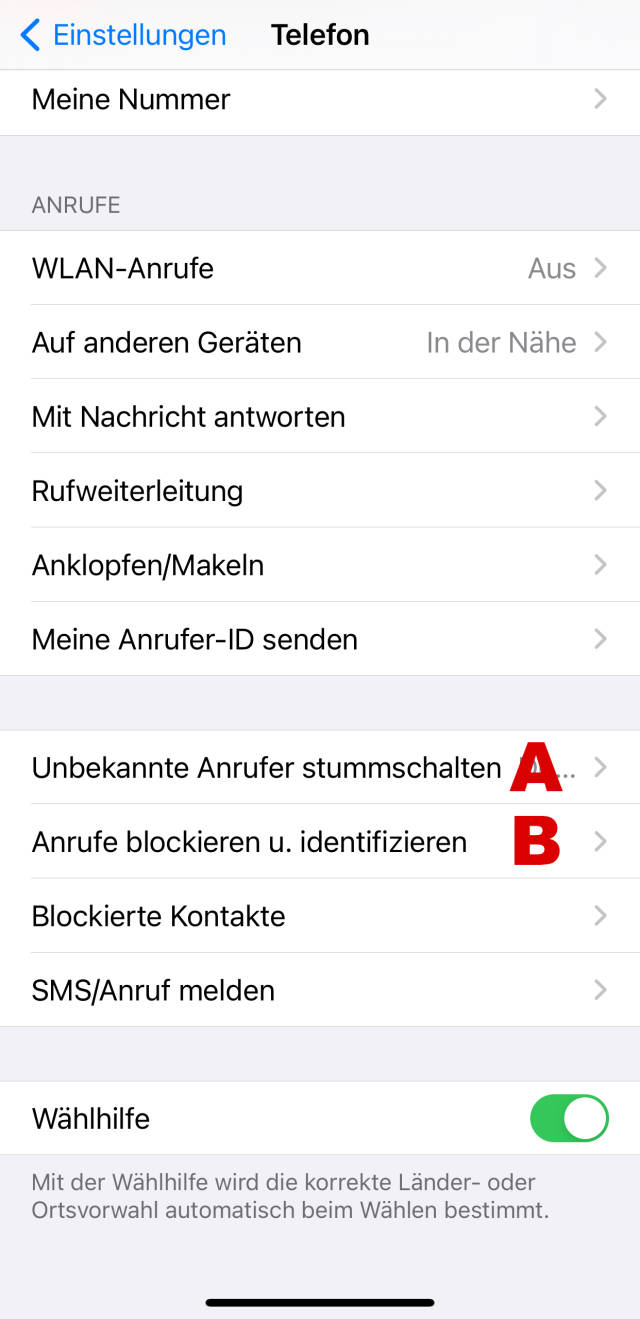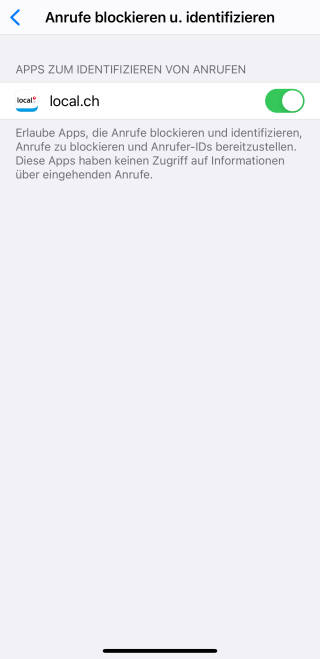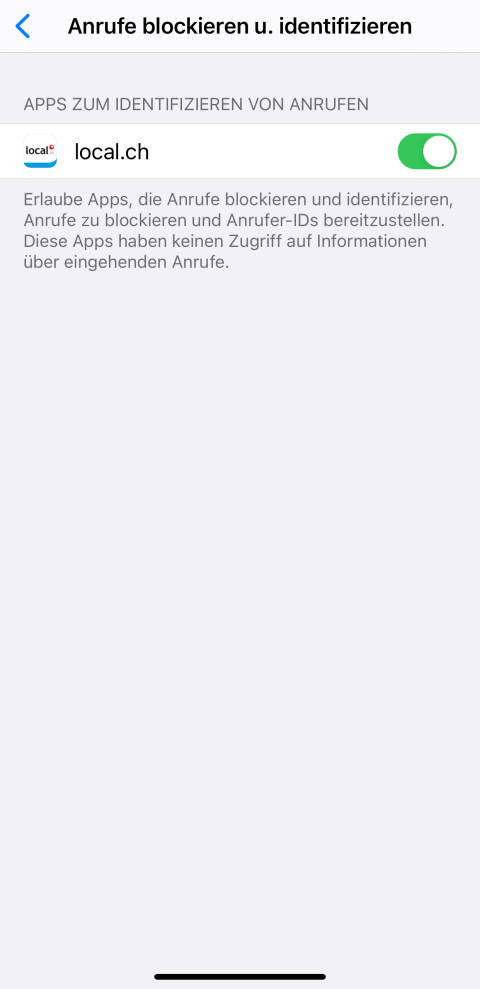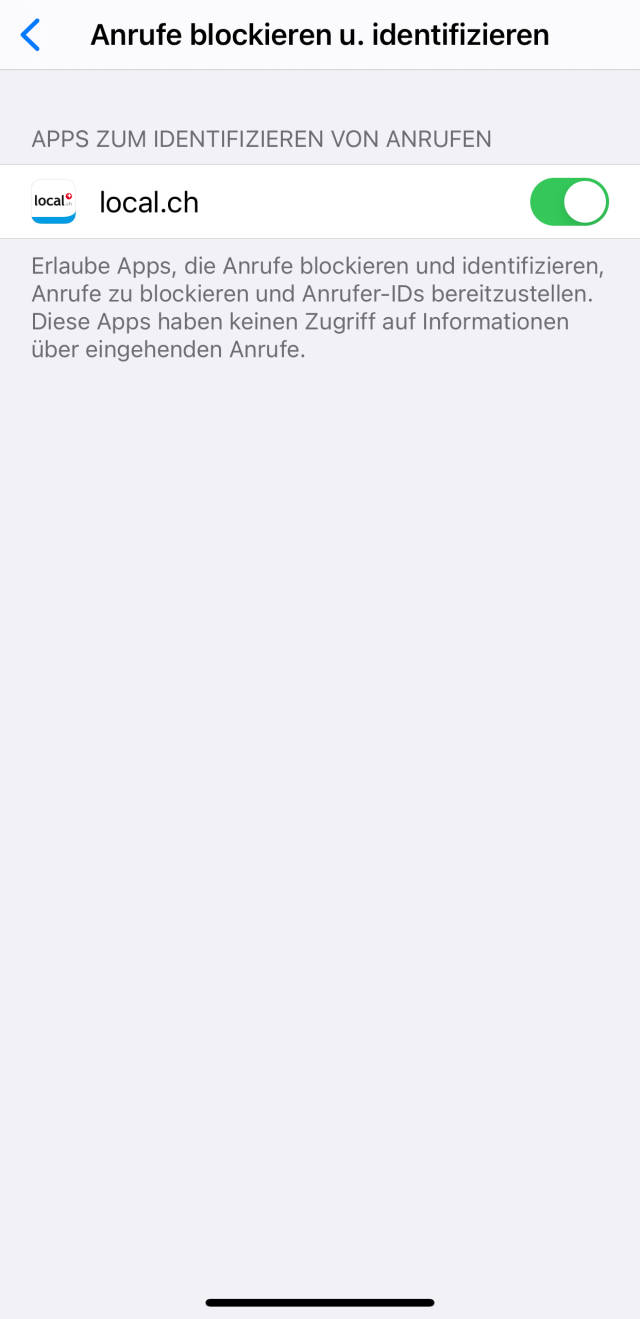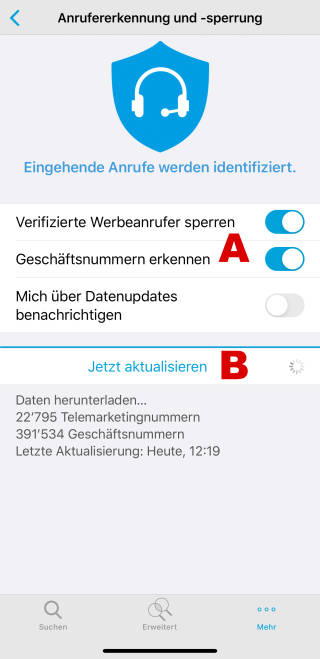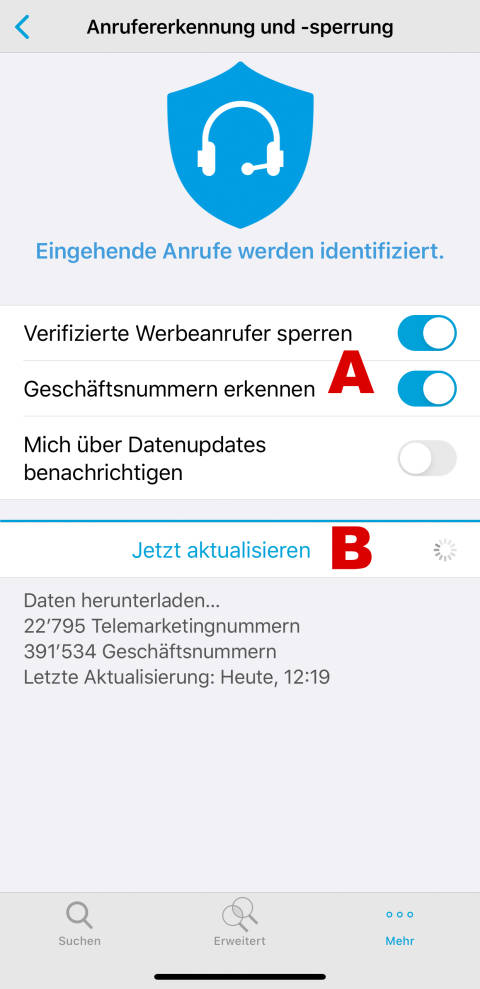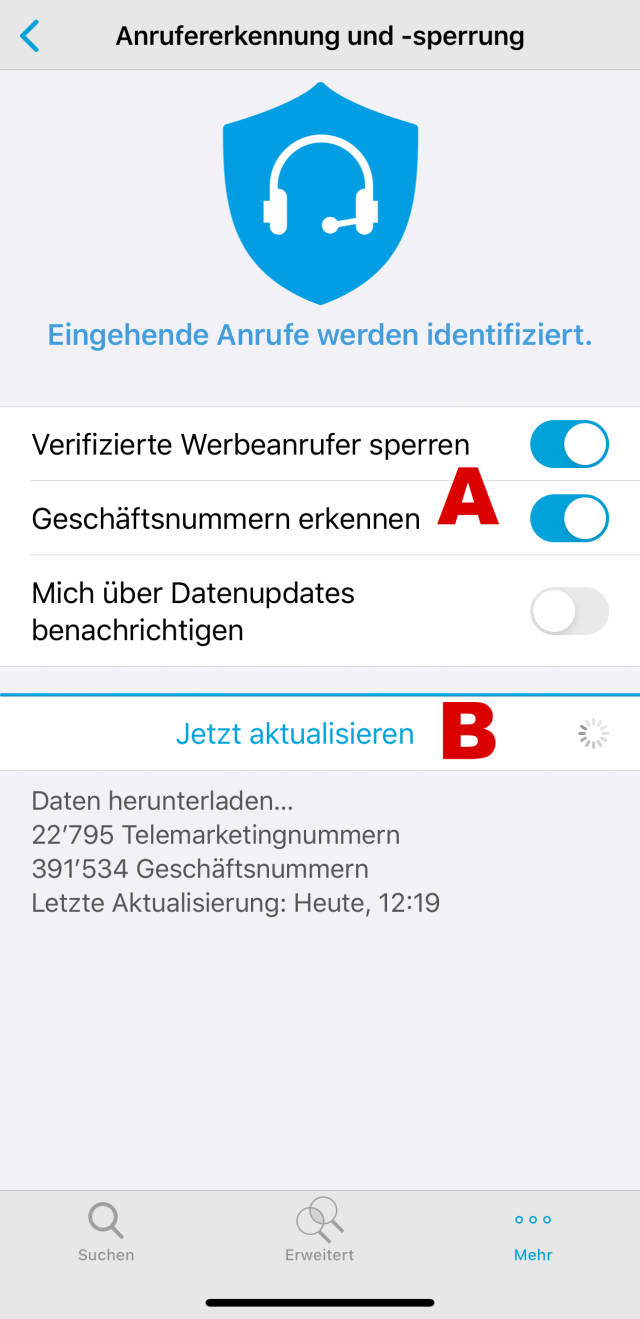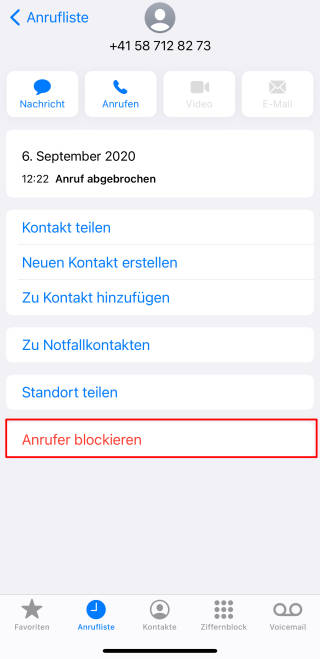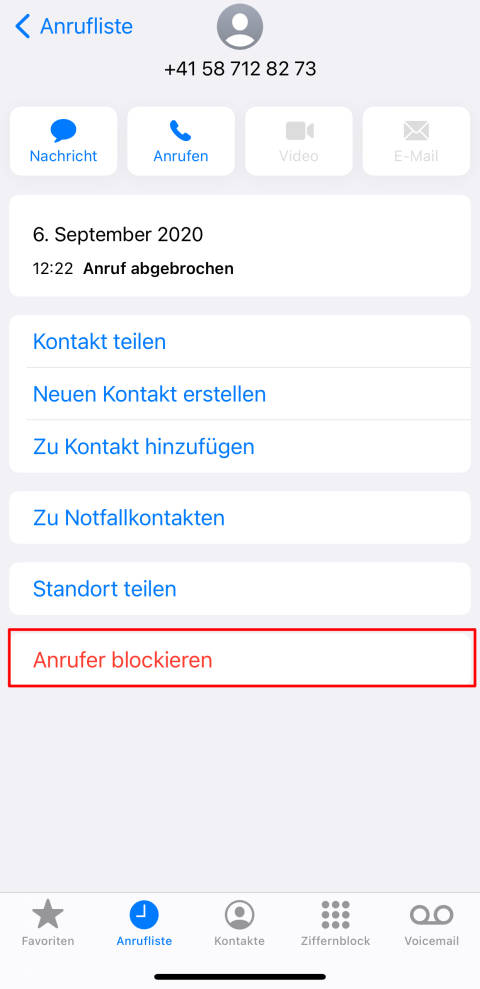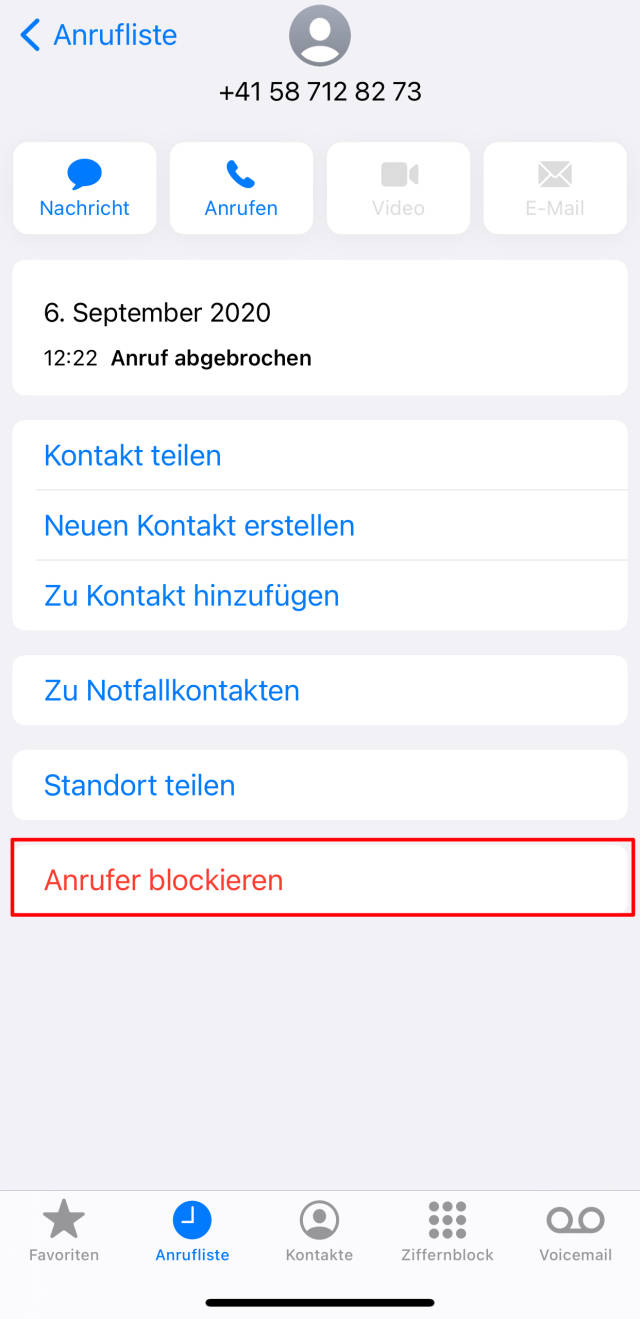22.12.2020
iPhone-Tipps
1. Teil: „5 Wege, das iPhone zum Schweigen zu bringen“
5 Wege, das iPhone zum Schweigen zu bringen
Autor: Klaus Zellweger
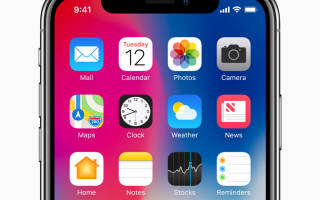
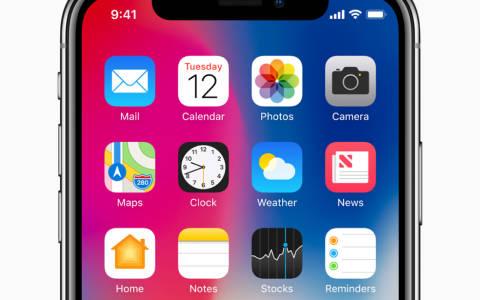
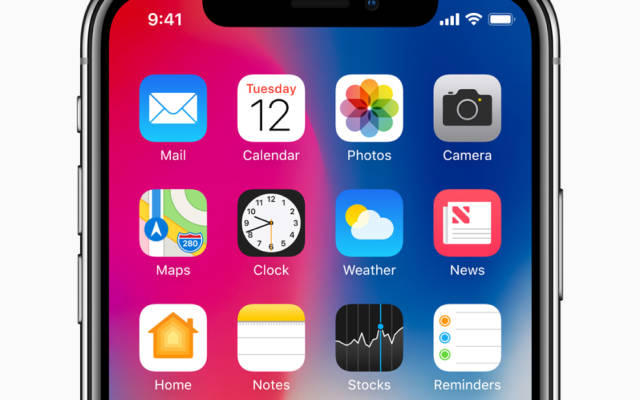
Es gibt nicht nur den Stummschalter. Die Ruhe vor der Aussenwelt lässt sich beim iPhone sehr differenziert festlegen – und oft sogar automatisch. Wir zeigen alle Details, damit Sie nicht gestört werden - aber auch nichts verpassen.
Haben Sie diesen Wunsch auch? Sie möchten nicht ständig erreichbar sein! Es ist verständlich: Bei all den Segnungen der Smartphones wollen wir manchmal einfach unsere Ruhe haben, aber nur ein bisschen. Doch für die Liebsten möchten wir erreichbar bleiben – oder vielleicht auch für die besten Kunden. Wenn Sie die richtigen Schrauben stellen, schaffen in der Freizeit nur noch jene Leute und Dienste den Durchbruch, die Ihre Aufmerksamkeit verdienen.
Der Stummschalter
Ehren Sie den Stummschalter auf der linken Stirnseite des Geräts. Das iPhone ist eines der wenigen Smartphones, die überhaupt noch eine solche Taste haben – und er ist ungebrochen nützlich. Allerdings funktioniert er anders als ein einfacher Schalter.
Wenn Sie den Stummschalter betätigen, gibt das iPhone keinen Laut mehr von sich. Das betrifft allerdings nur Signaltöne, Anrufe und andere Störungen, die von aussen kommen. Wenn Sie hingegen ein Spiel starten, die Musik-App anwerfen oder ein YouTube-Video anschauen, schallen diese Medien in der eingestellten Lautstärke. Wenn Sie also an einer langweiligen Sitzung am iPhone herumspielen, reduzieren Sie vorzugsweise die Lautstärke auf null.
Vibrationen und LED-Blitz
Ein stummgeschaltetes iPhone kann bei einem eingehenden Anruf immer noch vibrieren. Doch das Geräusch ist mindestens so lästig und störend wie das Klingeln – erst recht, wenn das iPhone auf einer nackten Tischplatte liegt. Wenn immer möglich sollten Sie die unbeliebte Vibration ausschalten. Öffnen Sie dazu die Einstellungen des iPhones und anschliessend den Bereich Töne & Haptik. Ganz oben werden Sie bereits fündig.
Wenn Ihnen ein stummes iPhone nicht ganz geheuer ist und Sie die Vibration für eine übertriebene Reaktion halten, gibt es eine visuelle Alternative: den LED-Blitz. Sie aktivieren ihn in der Einstellung Bedienungshilfen. Öffnen Sie dort den Bereich Audio/Visuell und legen Sie ganz unten die beiden Schalter um. Der Blitz kann ziemlich heftig sein. Wenn das iPhone zu Hause auf dem Tisch liegt, während Sie sich auf dem Sofa räkeln, richten Sie den Blitz nach oben. In einer Besprechung sollte er nach unten zeigen, Bild 1.
Tipp: Der LED-Blitz ist auch geeignet, um das iPhone schnell in der Handtasche oder in einem grösseren Raum zu finden.
2. Teil: „Feinjustierung“
Feinjustierung
«[Name_der_App] möchte dir Mitteilungen senden.» So lautet der Hinweis, den Sie bei jeder App abnicken müssen, bevor sie sich bemerkbar machen kann. Bei einem Kalender oder einer App wie Skype oder WhatsApp ist diese Erlaubnis natürlich unverzichtbar, damit die Kernfunktion erfüllt werden kann. Doch oft wird diese Erlaubnis vorschnell erteilt – und irgendwann ist der Sperrbildschirm mit Hinweisen übersäht und das Gebimmel der eingehenden Meldungen nervt.
Deshalb sollten Sie überprüfen, welchen Apps Sie diese Berechtigung erteilt haben – und sie bei Bedarf wieder entziehen. Öffnen Sie dazu die Einstellung Mitteilungen. Sie sehen bereits in der Übersicht, welche Berechtigungen Sie erteilt haben. Tippen Sie auf eine App, um die Art der Mitteilung zu ändern oder ganz zu unterbinden – in diesem Fall deaktivieren Sie einfach die oberste Option Mitteilungen erlauben, Bild 2.
Tipp: Überprüfen Sie diese Einstellungen auch, wenn Sie zum Beispiel mehrere E-Mail-Clients, Kalender oder Apps für Erinnerungen verwenden. Es ist nicht nötig, dass sich bei jedem Ereignis alle zu Wort melden.
3. Teil: „Nicht stören!“
Nicht stören!
Zu den wichtigsten stressmindernden Massnahmen zählt die Funktion Nicht stören, die jedoch raffinierter ist, als sie vermuten lässt. Die erste und wichtigste Funktion besteht darin, Anrufe, Mitteilungen und andere Unterbrechungen für den Moment stummzuschalten. Dazu wischen Sie das Kontrollzentrum des iPhones nach unten und tippen auf den Halbmond, Bild 3. Solange der aktiv ist, herrscht Ruhe. Wichtig: Selbst wenn die Funktion eingeschaltet ist, wird ein aktiver Wecker zur gewünschten Zeit klingeln.
Wenn Sie das Symbol etwas länger drücken, können Sie den Modus zum Beispiel automatisch beenden lassen, wenn Sie den aktuellen Ort verlassen – also zum Beispiel nach einem Gespräch bei einem Kunden.
Mit der Schaltfläche Zeitplan wechseln Sie direkt in die Einstellung Nicht stören. Aktivieren Sie die Option Geplant und geben Sie das Zeitfenster ein, in dem das iPhone stumm bleibt, Bild 4 A. Es gibt jedoch Personen, für die Sie immer erreichbar sein wollen, etwa für die Kinder. In diesem Fall markieren Sie weiter unten die Option Anrufe zulassen von und wählen die Favoriten B. Jetzt werden alle Anrufe und Nachrichten von Personen, die Sie in die Favoritenliste des Telefons aufgenommen haben, ungehindert durchgelassen.
Tipp: Diese Ausnahmen gelten für Personen, nicht für die Art der Übertragung. Wenn Sie die Telefonnummer einer Person in die Favoriten aufnehmen, dann wird Sie diese auch über FaceTime erreichen.
Unter Wiederholte Anrufe C legen Sie fest, dass ein Anruf in jedem Fall durchgestellt wird, wenn er innerhalb von drei Minuten ein zweites Mal eingeht. In Notfällen mitten in der Nacht wird es der Absender vermutlich schnell ein zweites Mal versuchen und kommt dann durch, auch wenn er nicht im Adressbuch
gespeichert oder als Favorit markiert ist.
gespeichert oder als Favorit markiert ist.
4. Teil: „Unbekannte Anrufer“
Unbekannte Anrufer
Laden Sie die App «local.ch» herunter. Damit diese ihre unterdrückende Wirkung entfalten kann, müssen Sie ihr die nötigen Berechtigungen erteilen. Öffnen Sie in den Einstellungen des iPhones den Bereich Telefon. Hier könnten Sie unbekannte Anrufer stummschalten, Bild 5 A. Tippen Sie stattdessen auf den Bereich Anrufe blockieren u. identifizieren B und markieren Sie die Option local.ch, Bild 6. Wechseln Sie zurück in die App «local.ch». Tippen Sie ganz unten rechts auf die drei Punkte und wählen Sie den Bereich Anruferkennung und -sperrung. Markieren Sie die oberen beiden Optionen, Bild 7 A. Ab jetzt wird bei Anrufen von Firmen unter der Telefonnummer auch der Name des Unternehmens angezeigt. Nummern, die zu Callcentern gehören, werden gleich unterdrückt.
Tipp: Die Restriktionen von iOS erlauben es der App nicht, die Adresslisten selbstständig im Hintergrund zu aktualisieren. Stattdessen müssen Sie die App starten, damit die Aktualisierung beginnt. Sie lässt sich aber auch mit einem Tippen auf Jetzt aktualisieren B manuell anstossen. Normalerweise reicht es, wenn Sie das einmal pro Monat machen.
5. Teil: „Nummern sperren“
Nummern sperren
Und zu guter Letzt geht es darum, Leute stummzuschalten, die man früher einmal gemocht hat – oder von denen man gegen den eigenen Willen gemocht wird. Um eine Nummer zu sperren, rufen Sie die Anrufliste der «Telefon»-App auf. Tippen Sie neben dem letzten Anruf dieser Nummer auf das i. Achtung: Tippen Sie nicht auf den Namen oder die Nummer, sonst starten Sie einen Anruf. Wischen Sie im nächsten Bildschirm ganz nach unten, Bild 8, und tippen Sie auf die Schaltfläche Anrufer blockieren.
"Lass dich frei."
Apple mit Pencil- und iPad-Event im Mai
Unter dem Claim "Lass dich frei." oder "Let loose." hat Apple sein nächstes Event angekündigt. Konkret werden am 7. Mai um 16.00 Uhr neue Geräte vorgestellt.
>>
Zu viel der Ordnung
macOS 14: Schreibtisch beruhigen
Mit macOS 14 ‹Sonoma› wird automatisch eine Ordnungsfunktion aktiviert, die in den Wahnsinn führen kann. So wird sie abgeschaltet.
>>
Zurück zum Start
iPhone: die letzten Apps aufrufen
Manche Dinge liegen direkt vor der Nase und bleiben trotzdem unentdeckt – etwa die Möglichkeit, mit einem Wischen die letzten iPhone-Apps aufzurufen.
>>
Apple-Ecke
Schachtelteufel - so besiegen Sie ihn
Da klebt die Datei nun am Mauszeiger und soll in einer tief verschachtelten Ordnerhierarchie abgelegt werden.
>>